Как зарегистрироваться в Стим: регистрация нового аккаунта
Steam — это социальная сеть для геймеров. Если вы хотите получить доступ к огромной библиотеке игр и играть вместе со своими друганами, вам необходимо зарегистрироваться в сервисе Steam. Сделать это можно, следуя ниже описанной инструкции:
Регистрация в Steam
1) Зайдите на официальный сайт Steam;

2) Нажмите на кнопку «Войти», что в верхней части дисплея;
3) Теперь нажмите на кнопку «Создать аккаунт»;

4) В поле для регистрации укажите свои личные данные (обратите внимание, имя аккаунта не является вашим ником, а необходимо только для входа в систему);

5) После ввода данных поставьте галочку напротив соглашения и нажмите на кнопку «Создать аккаунт»;
6) На вашу электронную почту, которую вы указали ранее, должно прийти письмо с подтверждением регистрации. Перейдя по ссылке, вы окажитесь в своем аккаунте Стим;
7) Чтобы играть в игры через Steam, вам нужен клиент. Скачайте его с сайта, нажав на зеленую кнопку «Загрузить Steam»;

8) Установите клиент на свой компьютер, откройте его;

9) Введите свои данные, указанные при регистрации, и нажмите «Войти».
10) Начнется загрузка клиента и последних обновлений. Обычно этот процесс занимает несколько минут.
Поздравляем! Вы зарегистрировались в Steam, и теперь можете покупать игры, добавлять друзей и радоваться жизни. 🙂
Вариант 2 — регистрация аккаунта через клиент
1) Скачайте официальный клиент с сайта, нажав на зеленую кнопку «Загрузить Steam»;

2) Установите клиент на свой компьютер, откройте его;

3) Напротив пункта «Нет аккаунта Steam» нажмите «Создать новый аккаунт…»
4) Ознакомьтесь с информацией от Valve: Играйте в новейшие игры, заводите новых друзей и так далее.
5) Подтвердите согласие с основными правилами сообщества.
6) Придумайте логин и пароль. Логин обязательно должен быть уникальным. Если ваш логин дублируется, вам придется вернуться на предыдущий шаг и придумать логин заново. Также логин вам может подсказать сам Steam. Пароль должен быть максимально сложным: содержать цифры и буквы как в верхнем, так и в нижнем регистре.
7) Введите свой действующий e-mail. На него придет письмо с уведомлением, так что не забывайте пароль от почты!
8) Отлично. Вы создали учетную запись. Сохраните где-нибудь данные для входа и не показывайте их никому!
9) Появится последнее сообщение от Steam: «Все готово! Благодарим вас за использование Steam».
10) Открываем Steam-клиент, вводим логин и пароль, которые мы только что придумали, попадаем в Steam.
11) Вверху всплывет зеленая строка с информацией: «Это ваш текущий адрес электронной почты?». Нажмите «Да» или же «Нет, изменить», если вдруг захотите изменить его.
12) Появится короткая инструкция «Нажмите далее, чтобы подтвердить свой адрес электронной почты Steam». Как не трудно догадаться, жмем «Далее».
13) Появится окно с предупреждением: «Подтверждение адреса электронной почты. Сообщение отправлено по адресу … Проверьте свой почтовый адрес и щелкните по ссылке в письме от Steam c запросом на подтверждение адреса». Жмем «Готово».
14) Открываем свою почту, находим письмо от Steam и щелкаем по ссылке для подтверждения адреса электронной почты.
На этом все. Можете играть с друзьями в игры, переписываться и проходить игрушки вместе! Если у вас возникли вопросы, пишите в комментариях.
Видео-мануал
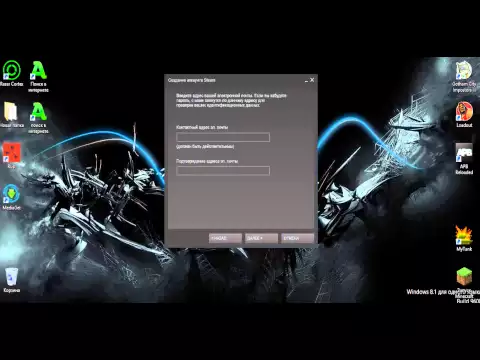
Как купить игру?
Процесс покупки:
1. Зарегистрируйтесь в Steam. Без регистрации покупка невозможна.
2. Скачайте клиент на свой ПК. Клиент весит всего несколько мегабайт.3. Войдите в свой аккаунт.

4. Выберите понравившуюся вам игру: вы можете воспользоваться поиском в верхней части сайта или выбрать игру по жару, по популярности, по новизне и так далее. На сайте и в клиенте реализован гибкий фильтр.
5. Некоторые игры вы можете купить БЕСПЛАТНО! Например, Warframe или DoTa. Но такая покупка часто бывает с подвохом: например, регулярное требование доната для открытия дополнительных функций.
6. Выбрав подходящую игру, нажмите зеленую кнопку «В корзину», находящуюся под трейлером и скриншотами.
7. Выберите, покупаете ли вы игру для себя или в подарок. Выбрав «В подарок», вы получите игровой гифт, который сможете отправить другу. Выбираем «Купить для себя».
8. Выбираем предпочтительный способ оплаты: кошелек Steam, Webmoney, Qiwi, PayPal, Яндекс.Деньги, Visa, Мобильный платежи или American Exress. Жмем «Продолжить».
9. Ставим галочку «Я принимаю Соглашение подписчика службы Steam» и нажимаем кнопку «Купить».
10. В зависимости от выбранной платежной системы, оплатите покупку. Процесс очень легок и на каждом этапе для вас будут подсказки. Обычно оплата через тот же Webmoney или Qiwi происходит в 2 шага: ввести проверочный код и подтвердить денежный перевод.
11. Готово! Активированная игра появится в вашей библиотеке: Игры — Библиотека игр;
12.Чтобы установить игру, просто нажмите по ней двойным кликом мыши и выберите место для установки.

13. Дождитесь окончания установки.
Как написать в техподдержку?
Если вы столкнулись с потерей аккаунта или другими проблемами, которые нельзя решить обычным способом, вам необходимо написать в Техническую поддержку Стим. Делается все очень просто.
Перед тем, как писать в поддержку, советуем ознакомиться со всем перечнем проблем и способами их решения, которые есть на официальной странице. Но если решения вы не нашли, то для начала создайте отдельный аккаунт, который вам нужен исключительно для создания обращения. Для этого проделайте следующие действия:
- Выберите на странице Технической поддержки Стим тип своей проблемы. К примеру, если у вас украли аккаунт, нажмите на «Помогите, я не могу войти в свой аккаунт», а затем перейдите в «Мой аккаунт украли, помогите его восстановить»;

- Перед вами откроется окно со всеми советами защиты аккаунты, но вам нужно пролистать страничку до конца и найти следующую гиперссылку — «с рекомендациями по обеспечению безопасности аккаунта»;
- Для удобства смените язык страницы с английского на русский, а затем нажмите «Обратиться в службу поддержки»;
- Вас должно перекинуть на страничку создания тикета, в котором вам необходимо заполнить все необходимые поля, подробно описав суть своей проблемы и указав доказательства, что вы владелец аккаунта. Обратите внимание, что писать можно на русском языке — главное, чтобы все поля были заполнены максимально подробно (как это сделать, можете узнать здесь);
Что делать, если забанили?
Бан на 7 дней
Бан на 7 дней в соревновательном режиме игрок получает по следующим причинам:
- Выход из игры. Часто бывает по фарс-мажорным обстоятельствам — вырубает электричество, проблемы с интернетом, глючит компьютер.
- Убийство своих тиммейтов. Если игрок три раза убьет кого-то из своих напарников, ему дают бан на 7 дней. Кроме того, его могут понизить в звании.
- Многократное выкидывание с сервера в результате голосования ваших тиммейтов.
К сожалению, избежать семидневного бана в CS: GO никак не получится. Никакие хитрые способы не срабатывают. Вы можете поменять дату в компьютере, после чего окно с предупреждением о бане исчезнет, но вы все равно не сможете зайти ни в одну игру в соревновательном режиме. Использование различных сайтов по снятию семидневного бана может закончиться более плачевно: например, взломом вашего аккаунта в Steam.
Просто наберитесь терпения и ждите. После того как бан сняли, играйте крайне аккуратно, т.к. ближайшую неделю вы на плохом счету у ботов Steam, и высока вероятность получить новый бан на 7 дней всего за одно неверное действие.
VAC-бан (глобальная блокировка)
Глобальная блокировка накладывается на весь ваш Steam-аккаунт за использование чит-программ. Система VAC полностью автоматизирована и вероятность ошибки исключена. Если вы получили VAC-бан, значит вы пользовались сторонними программами сомнительной репутации при игре в CS: GO.
После получения VAC-бана вы можете написать в службу техподдержки Steam: https://support.steampowered.com/. Интересующий раздел называется “I have a ban or cooldown in CS:GO”. Писать можно как на русском, так и на английском
На официальной странице технической поддержки STEAM написано:
VAC bans are not negotiable and will not be removed or modified on request. If a round of VAC bans is determined to have been issued incorrectly, they will be automatically reversed by our servers. Steam Support is unable to modify a VAC ban.
Что означает:
VAC-бан не подлежит обсуждению и не будет удален или изменен по вашему запросу. Если один из VAC-банов автоматически будет признан недействительным, то он снимется автоматически на нашем сервере. Поддержка Steam не сможет изменить состояние вашего VAC-бана.
Единственным способом решить данную проблему является заведение нового аккаунта и покупка на нем еще одной копии Counter-Strike: Global Offensive.
Играйте без читов, и тогда вы избежите этих проблем.
Популярные темы

Пытался выводить на разные карты, пытался делить сумму на разные, сумма не большая 8тыс руб


